如何创建Facebook故事

Facebook故事制作起来非常有趣。这里是您如何在Android设备和计算机上创建故事的方法。

在任何平台上存取文件是使用 Google Drive 等雲端儲存服務的最大優點之一。有時,您可能需要下載檔案才能在其他應用程式中編輯或共用它。但是,如果 Google 雲端硬碟無法在您的 Android 和 iPhone 上下載文件,這可能無法實現。
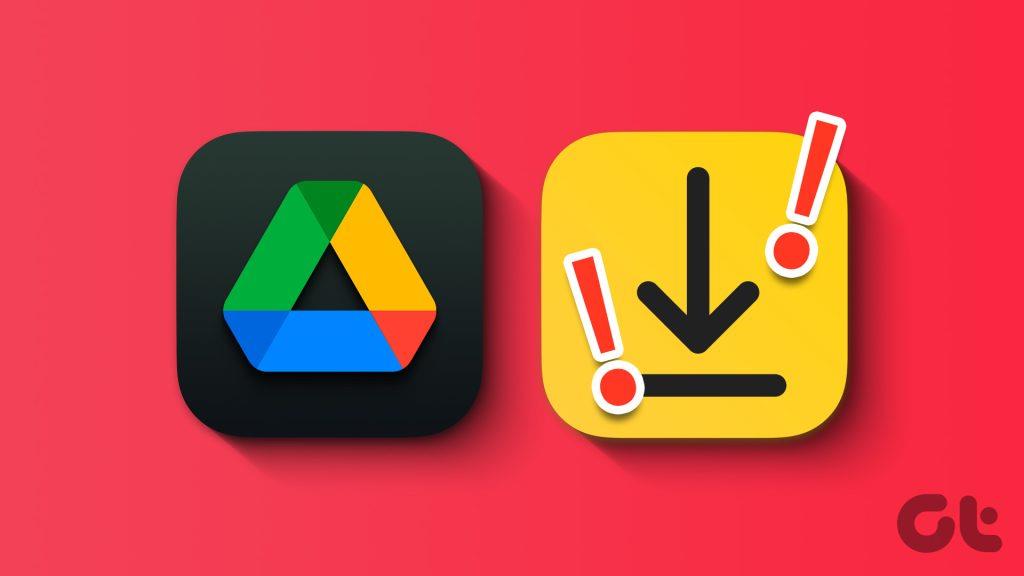
無論您在下載之前上傳的文件還是共享文件時遇到問題,本指南都可以提供協助。下面,我們列出了有效的故障排除技巧,可讓 Google 雲端硬碟在您的 Android 或 iPhone 上再次下載照片、影片和其他檔案。
Google 雲端硬碟中出現此類下載問題的主要原因通常是網路連線速度慢或不穩定。因此,請確認您的網路連線沒有問題。
您可以在手機上執行快速網路速度測試來檢查連線強度。如果您的 Google 雲端硬碟下載緩慢或重複失敗,我們建議您切換到 Wi-Fi 網路的 5GHz 頻段。
2. 強制停止並重新開啟應用程式
每當您遇到 Google 雲端硬碟應用程式的任何問題時,都值得重新啟動它,看看它是否會消失。
若要強制關閉 Android 上的 Google 雲端硬碟,請長按其應用程式圖標,然後點擊出現的選單中的資訊圖示。點擊右下角的強制停止選項以關閉應用程式。
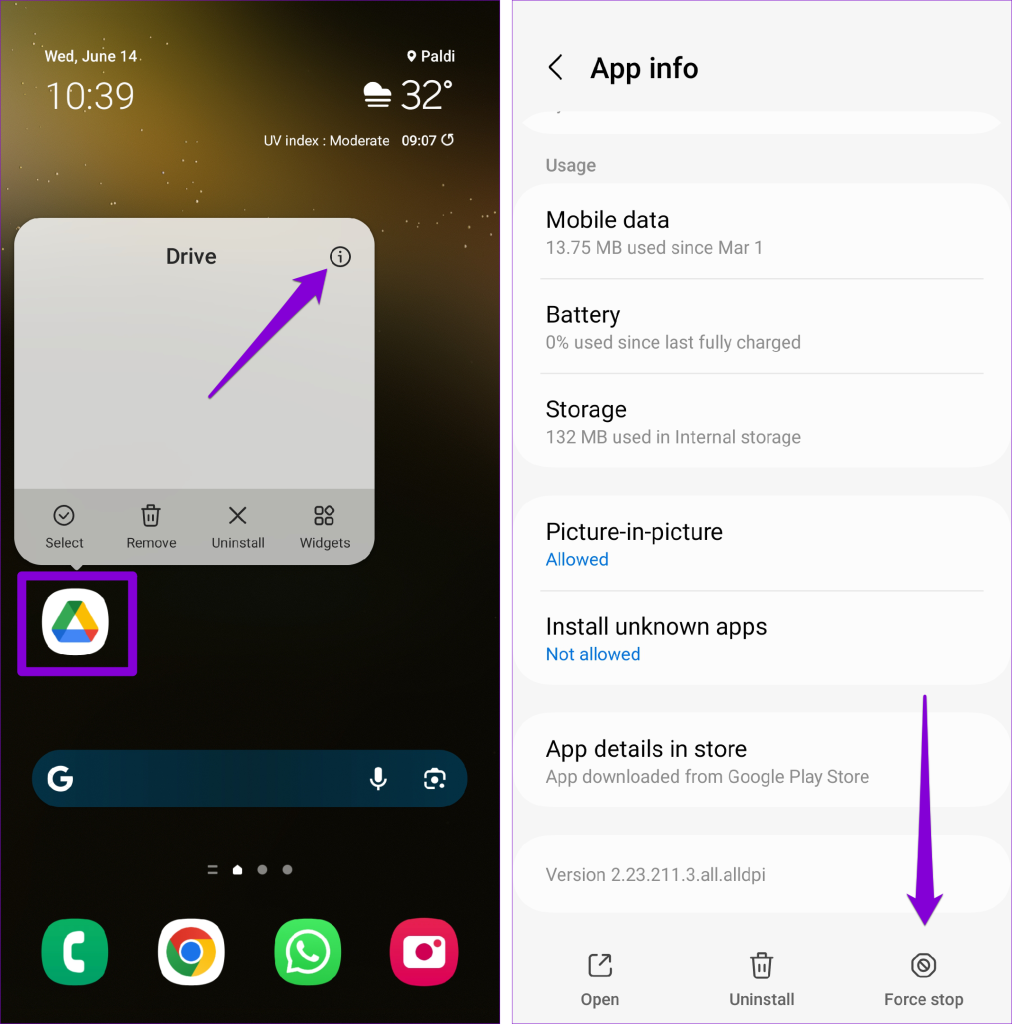
對於使用 iPhone 的用戶,從螢幕底部向上滑動(或按主螢幕按鈕兩次)即可存取應用程式切換器。選擇 Google Drive 應用卡並向上滑動以關閉應用程式。
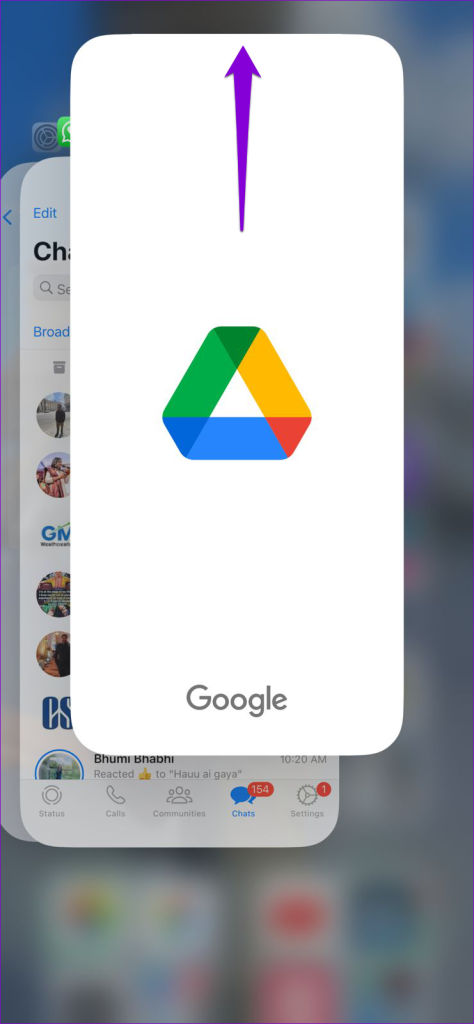
重新開啟 Google 雲端硬碟應用程式以檢查是否可以下載檔案。
3. 請求檔案擁有者啟用下載存取權限
您是否無法下載與您共享的文件?如果是這樣,檔案擁有者可能已使用「僅查看」設定限制了您的存取權限。在這種情況下,Google 雲端硬碟將不會在 Android 或 iPhone 上顯示該檔案的下載選項。
您可以要求檔案擁有者啟用共用檔案的下載存取權限。之後,您可以毫無問題地下載文件。
4.允許Google Drive在背景運行(Android)
如果您限制應用程式在 Android 上的背景運行,則從 Google 雲端硬碟下載大檔案時可能會遇到問題。以下是如何改變這一點。
步驟 1:長按 Google Drive 應用程式圖標,然後點擊出現的選單中的信息圖標。
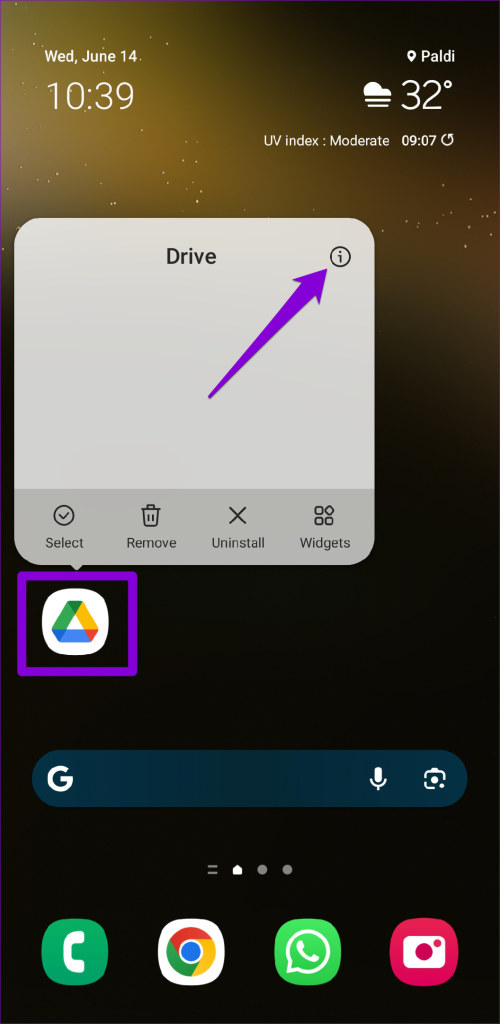
步驟 2:點擊電池並從以下選單中選擇無限。

步驟3:返回應用程式資訊頁面並點選行動數據。啟用「允許後台資料使用」和「資料保護程式開啟時允許使用資料」旁的切換開關。
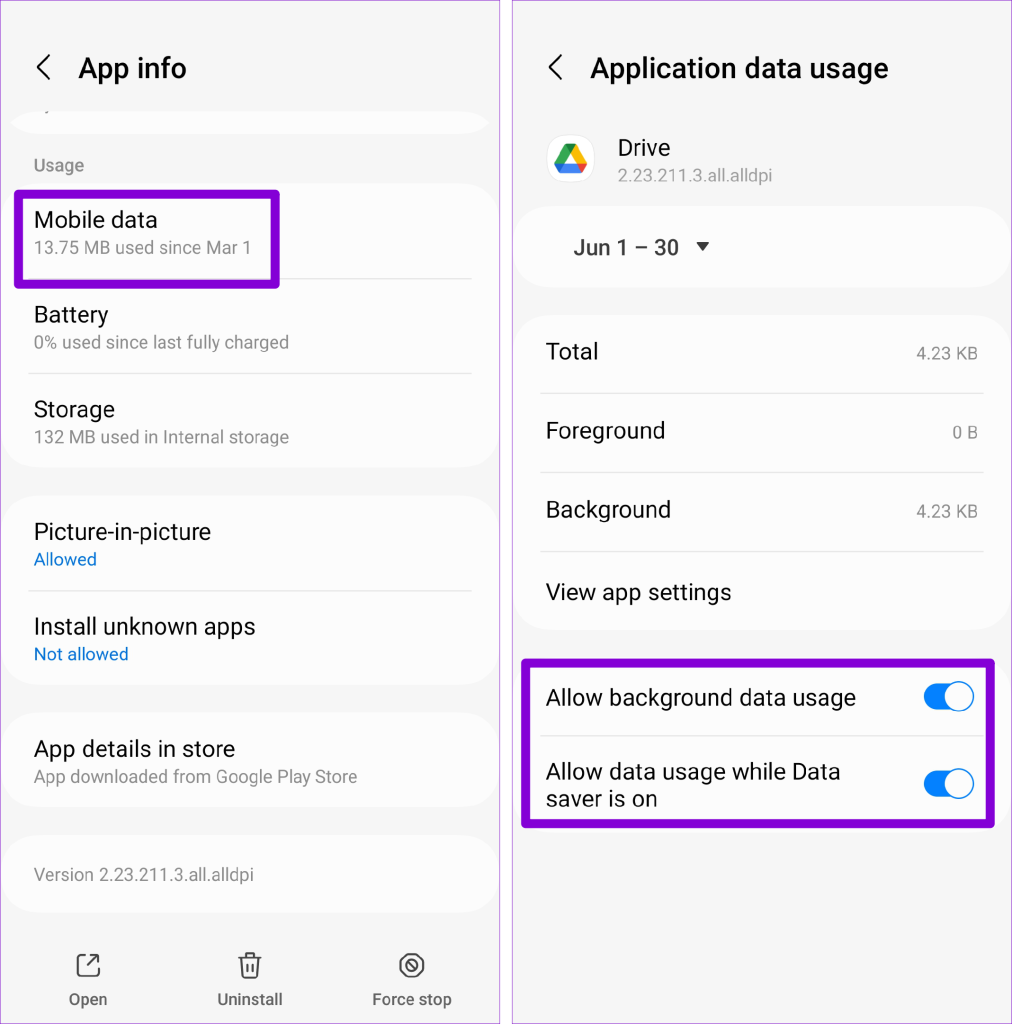
5.啟用背景應用程式刷新(iPhone)
停用 iPhone 上 Google 雲端硬碟應用程式的背景應用程式刷新可以阻止其在背景同步資料或下載檔案。為了避免這種情況,請開啟「設定」應用程式並向下捲動以點擊「雲端硬碟」。然後,啟用背景應用程式刷新旁邊的開關。
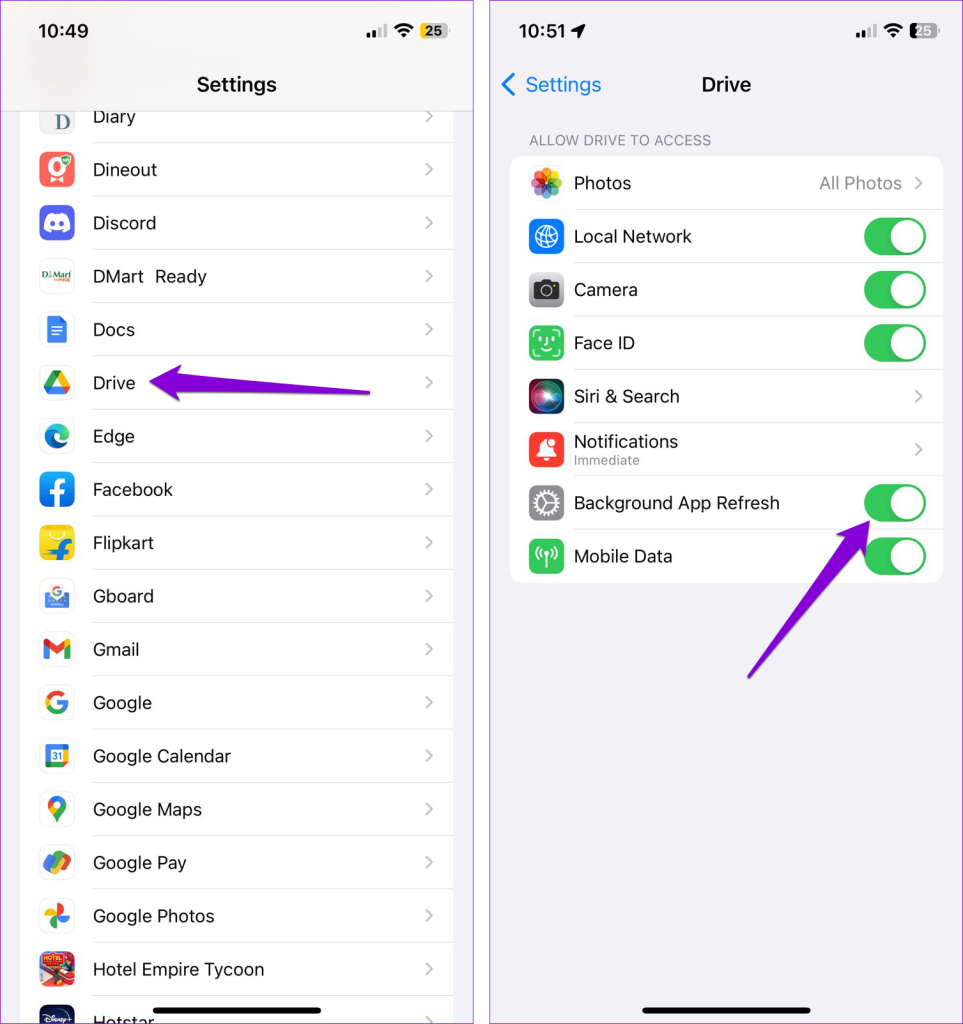
6.釋放儲存空間
儲存空間不足也會導致 Android 和 iPhone 上的 Google 雲端硬碟檔案下載失敗。因此,最好確保您的手機有足夠的可用儲存空間。
安卓
第 1 步:開啟「設定」應用程式並導航至「電池和裝置維護」。
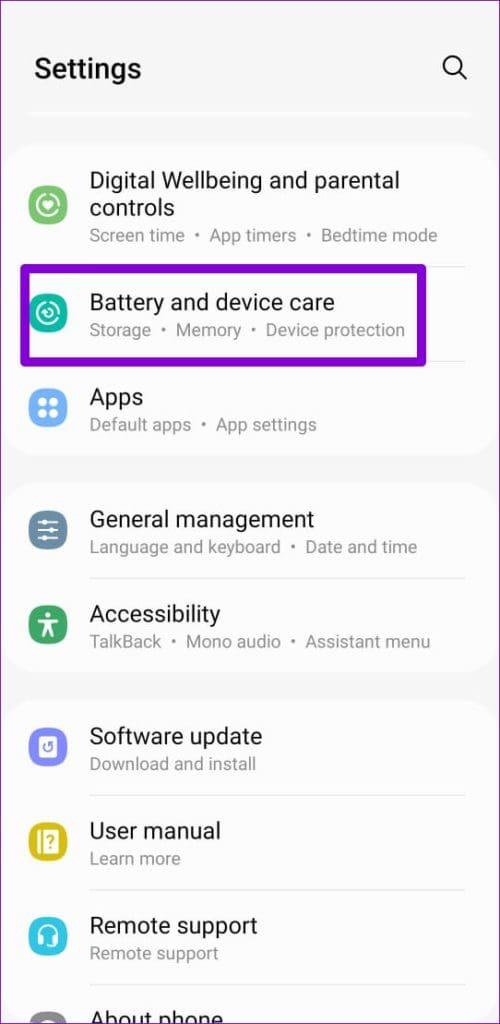
步驟 2:點選「儲存」可查看手機儲存使用量的詳細資訊。
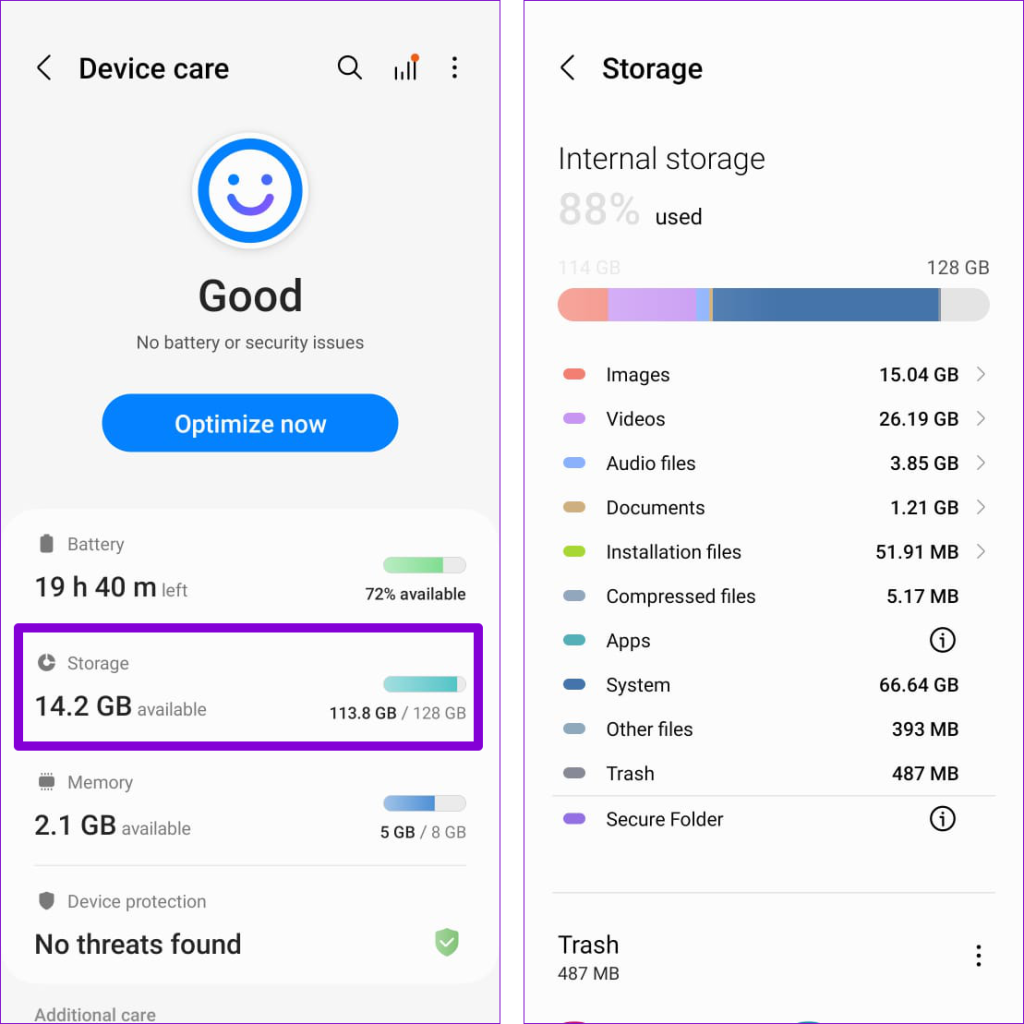
iPhone
第 1 步:開啟「設定」應用程序,然後點擊「常規」。
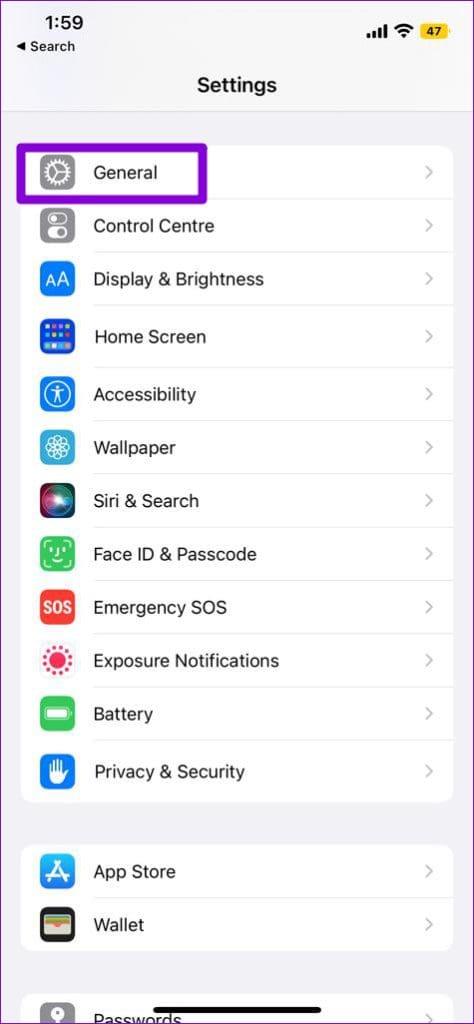
步驟 2:點擊 iPhone 儲存空間以查看裝置的儲存狀態。
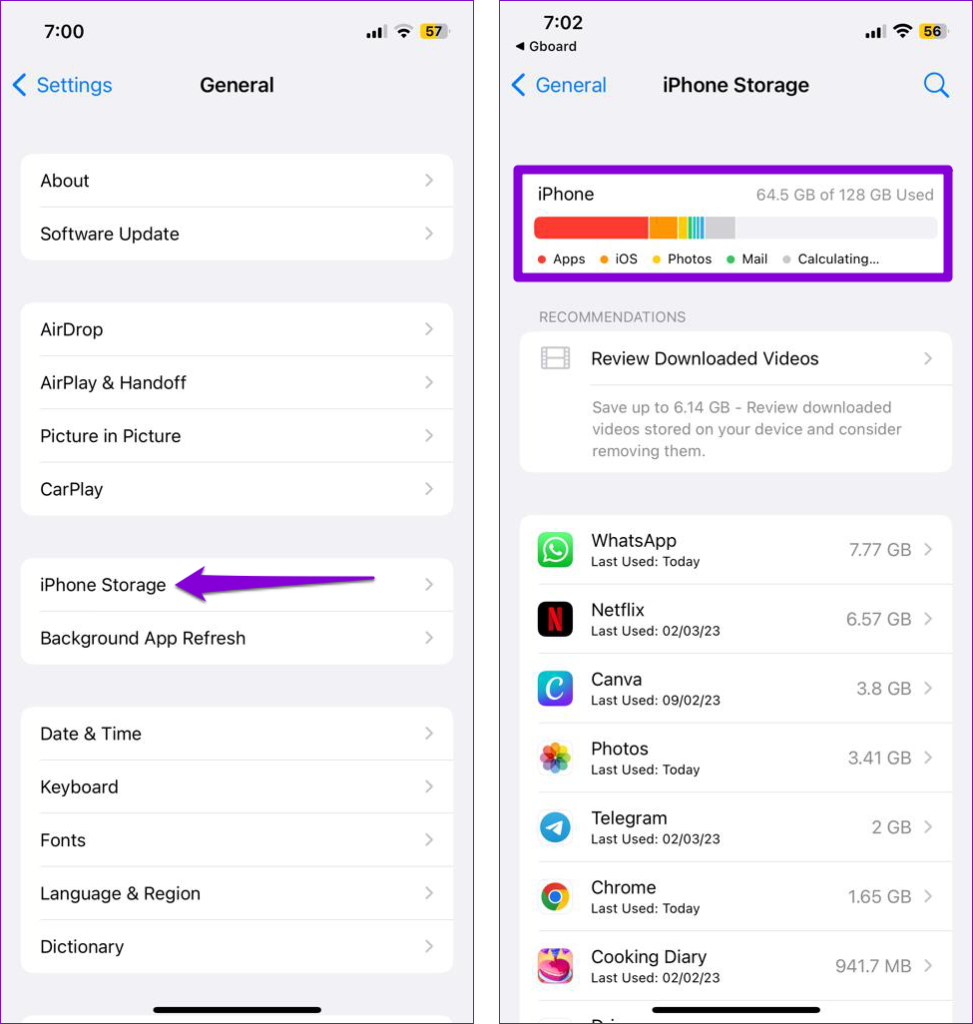
如果您的手機儲存空間不足,請刪除一些未使用的應用程式或將部分資料傳輸到雲端以快速釋放空間。
7.清除應用程式快取(Android)
當您繼續使用 Google 雲端硬碟應用程式時,它會累積臨時檔案以改善您的體驗。這些快取檔案可能已損壞,導致 Google 雲端硬碟應用在您的手機上出現異常行為。如果是這種情況,清除 Google 雲端硬碟應用程式快取應該有助於恢復正常狀態。
步驟 1:長按 Google Drive 應用程式圖標,然後點擊出現的選單中的信息圖標。
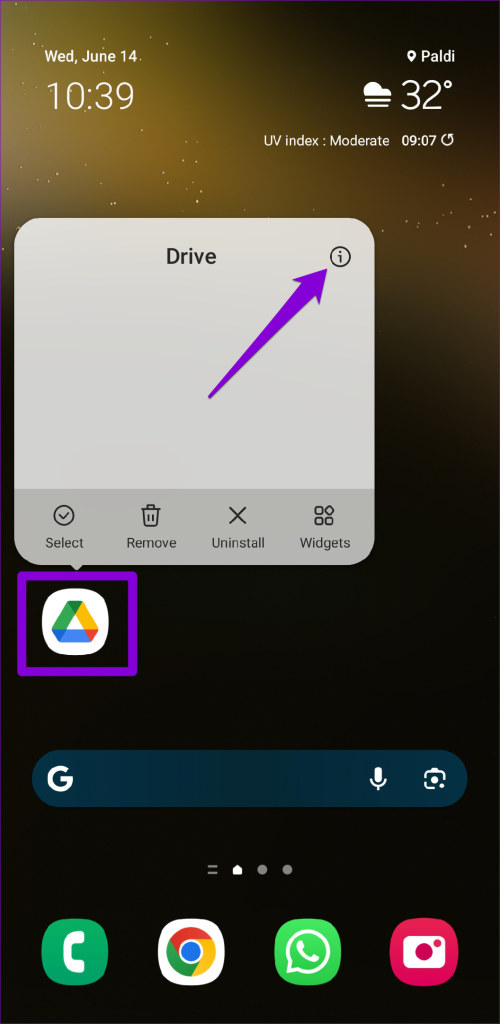
步驟 2:前往「儲存」並點選底部的「清除快取」選項。
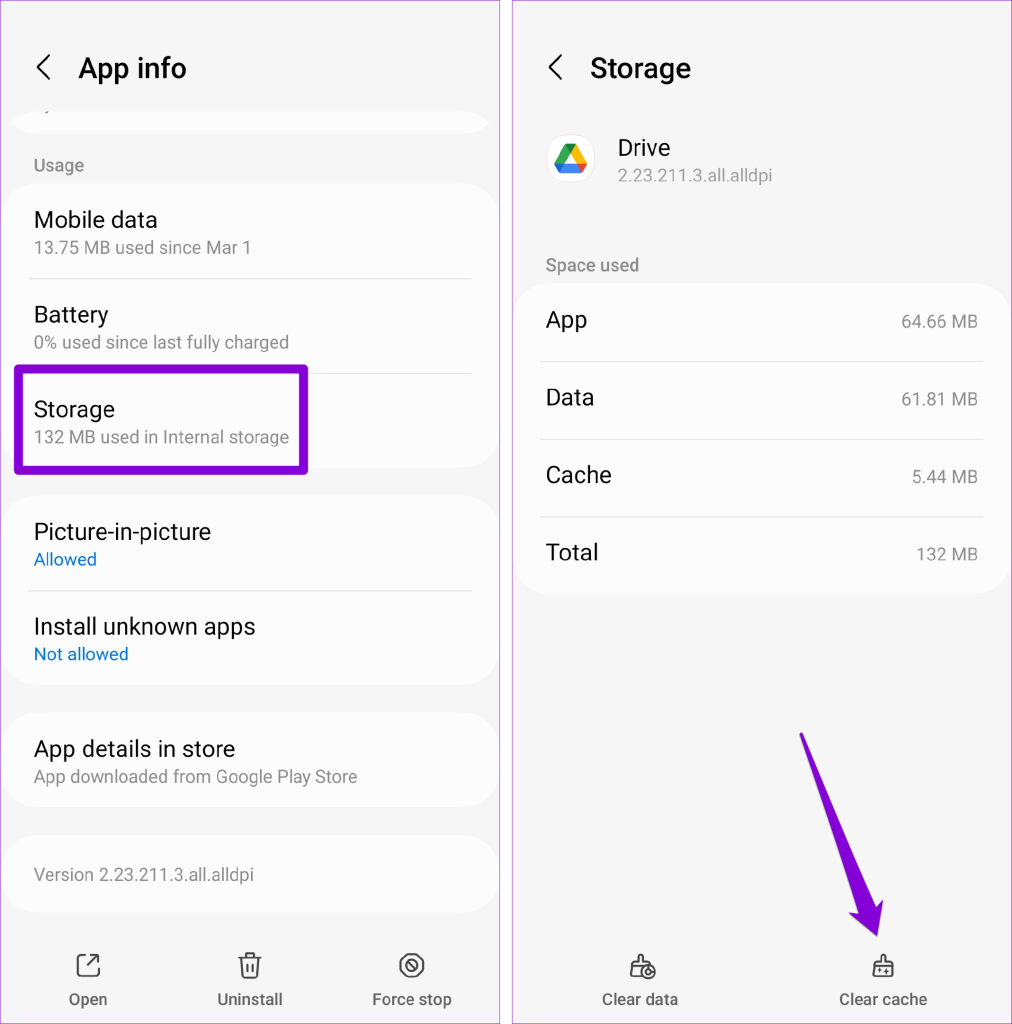
8. 更新 Google 雲端硬碟應用程式
過時的 Google 雲端硬碟應用程式版本可能會導致許多問題,包括下載失敗。因此,如果上述修復不起作用,請檢查您是否正在運行最新版本的 Google 雲端硬碟應用程式。
前往 Play Store (Android) 或 App Store (iPhone) 並搜尋 Google Drive 應用程式。如果有新版本可用,請點選更新按鈕進行安裝。
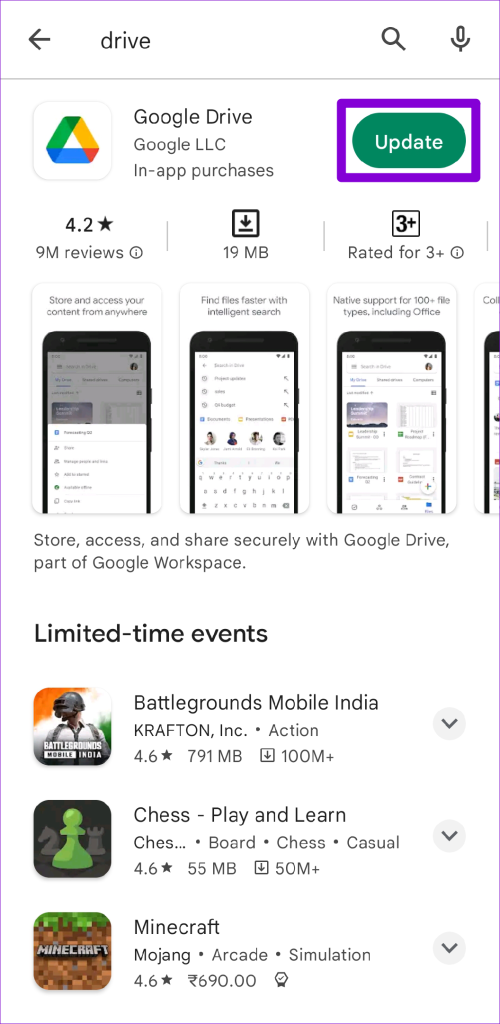
不再有下載問題
當您無法從 Android 或 iPhone 上的 Google 雲端硬碟應用程式下載任何內容時,您可能會感到沮喪。在切換到網路版 Google 雲端硬碟之前,請考慮套用上述提示來解決問題。
Facebook故事制作起来非常有趣。这里是您如何在Android设备和计算机上创建故事的方法。
学习如何通过本教程在Google Chrome和Mozilla Firefox中禁用烦人的自动播放视频。
解决三星 Galaxy Tab A 陷入黑屏且无法开机的问题。
立即阅读如何从亚马逊Fire和Fire HD平板电脑中删除音乐和视频,以释放空间、清理杂物或提升性能。
想要在您的Fire平板上添加或删除电子邮件账户?我们全面的指南将逐步向您展示如何操作,让您在最喜欢的设备上快速轻松地管理电子邮件账户。不要错过这个必读教程!
本教程展示了两种如何在您的安卓设备上永久防止应用在启动时运行的解决方案。
本教程展示了如何使用谷歌信息应用程序从安卓设备转发短信。
如何启用或禁用Android操作系统中的拼写检查功能。
想知道是否可以使用另一设备的充电器为您的手机或平板电脑充电?这篇信息性文章为您提供了一些答案。
当三星发布其新的旗舰平板电脑系列时,有许多令人兴奋的内容。Galaxy Tab S9 和 S9+ 提供了对 Tab S8 系列的预期升级,三星还推出了 Galaxy Tab S9 Ultra。







